 |
| Trantor Cartoon. Qui l'originale. |
Non ci sono riuscita, nel GIMP base non c'è un filtro paragonabile all'Accentua passaggio usato nel tutorial di partenza. Cercerò un plugin che lo faccia.
Però provandoci ho scoperto un modo per creare un effetto "disegnato" molto carino, quindi ecco che parte il tutorial! ^O^
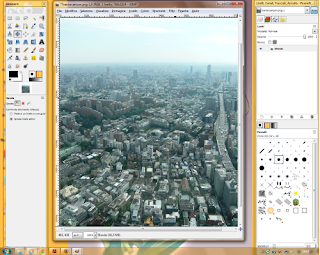 |
| Apro l'immagine |
Nella finestra dei livelli clicco col tasto destro sul livello 'Sfondo', e scelgo Duplica livello.
 |
| Duplico il livello |
 | |
| Setto la Modalità su Sovrapposto |
 |
| Filtro Rilievo |
In particolare:
- l'Elevazione determina la luminosità generale dell'immagine
- la Profondità determina la larghezza dei contorni neri
 |
| I parametri del filtro. |
Ecco il risultato finale!
Per approfondire
Un blog che parla dei plugin di GIMP
Il registro ufficiale dei plugin di GIMP
La pagina dei filtri della guida di GIMP
Questo post è stato originariamente scritto su Catinate, da Siobhán. E' possibile copiarlo parzialmente o interamente e modificarlo, basta che il post originale venga linkato.


Che cosa figa!
RispondiEliminaPenso funzioni anche per i ritratti... Ma non ne sono sicura
RispondiElimina